Kiadói dokumentumok konvertálása PowerPoint formátumba
Bármely Publisher-dokumentumot konvertálhat PowerPoint-diavetítéssé az Office 2013-ban a Publisher Mentés fotónyomtatáshoz opciójával. Ez a beállítás a Publisher-dokumentum minden oldalát JPG-fájllá alakítja, amelyet aztán beilleszthet a PowerPointba. A legjobb eredmény érdekében állítsa be a Publisher oldalának méretét a PowerPoint diák méretéhez, hogy biztosítsa a tökéletes illeszkedést.
A kiadói dokumentum elkészítése
1. lépés
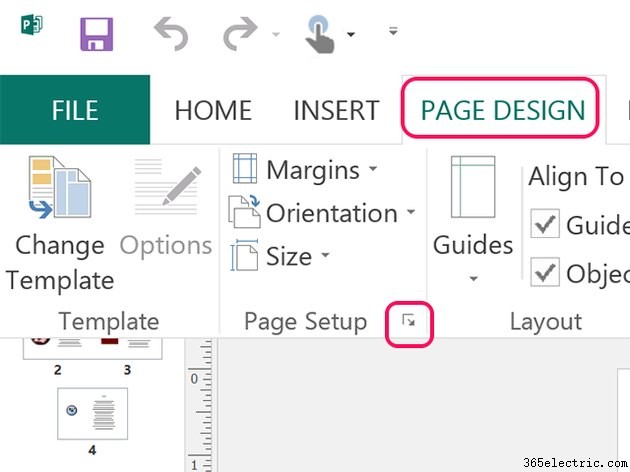
Kattintson az Oldalelrendezés lehetőségre fület, és kattintson a kis Oldalbeállítás nyílra az Oldalbeállítás ablak megnyitásához.
2. lépés
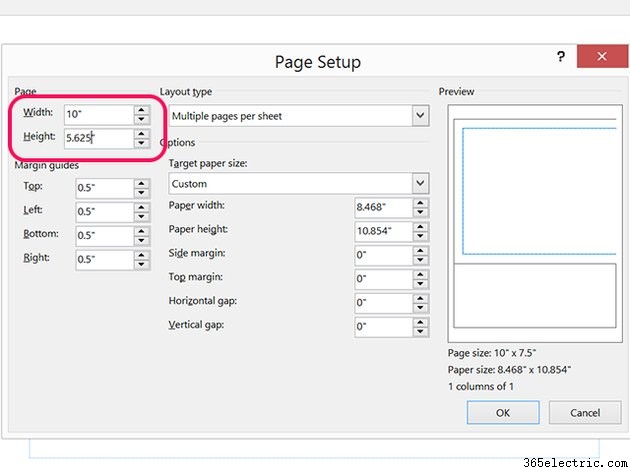
Módosítsa az oldal szélességét és magasságát a PowerPoint-diák méretére. Szabványos PowerPoint 2013 diához állítsa be a Szélesség értéket 10-re hüvelyk és a Magasság az 5,625-re hüvelyk. Szélesvásznú dia esetén állítsa be a Szélességet 13.333-ra hüvelyk és a Magasság 7,5-re hüvelyk.
3. lépés
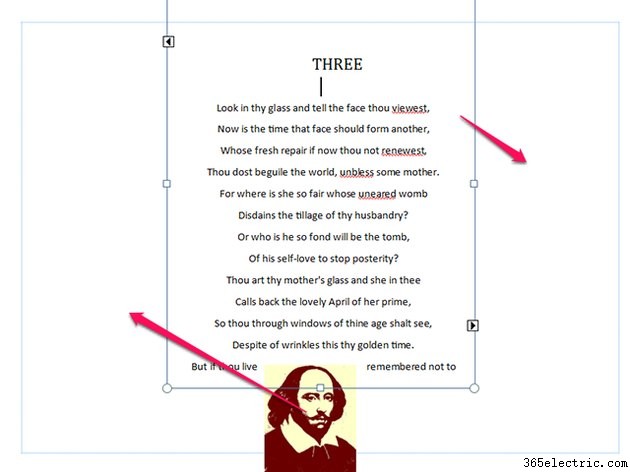
Szükség szerint méretezze át és mozgassa át a szövegdobozokat és az egyéb objektumokat, hogy az egyes oldalak teljes tartalma elférjen a margókon. Ha nem ismeri a Publisher elrendezését, olvassa el ezt az oktatóanyagot a Publisherben történő szövegkezelésről.
4. lépés
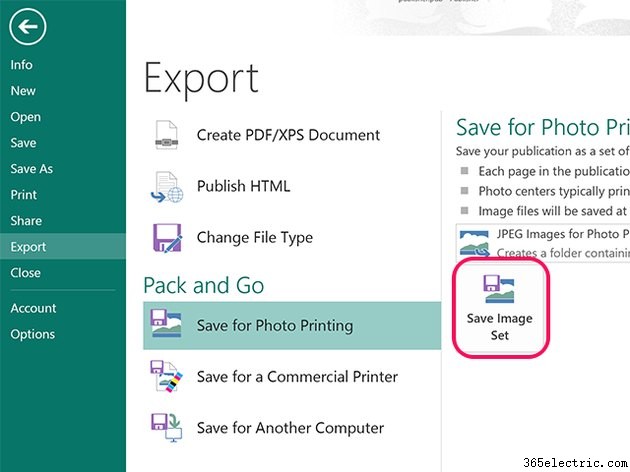
Kattintson a Fájl elemre fület, és válassza az Exportálás lehetőséget . Kattintson a Mentés fotónyomtatáshoz gombra lehetőséget, és kattintson a Képkészlet mentése lehetőségre gomb. Válasszon ki egy mappát a megnyíló navigációs ablakban. A Publisher a dokumentum minden oldalát JPG-képként exportálja ebbe a mappába.
Tipp
A képek exportálása után nincs ok a dokumentum módosításainak mentésére. Csak lépjen ki a Publisherből, és válassza a Ne mentés lehetőséget hogy megőrizze a dokumentum eredeti elrendezését.
Importálás a PowerPointba
1. lépés
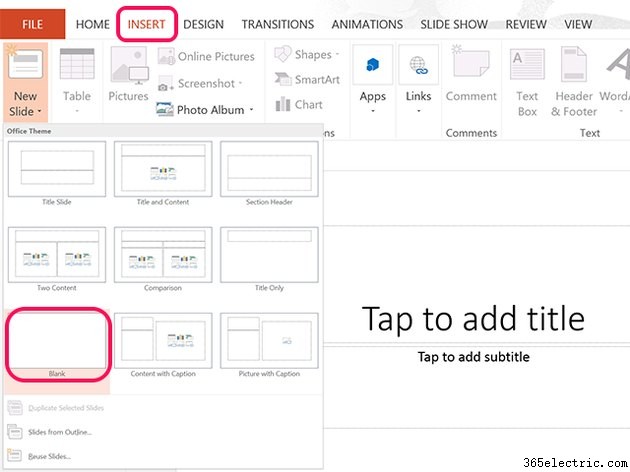
Nyisson meg egy új PowerPoint-fájlt. Kattintson a Beszúrás gombra lapon válassza az Új dia lehetőséget majd kattintson az Üres elemre ikon. Az üres dia beszúrása után egyszerűen kattintson az Új dia elemre ikont a szalagon, hogy annyi új diát adjon hozzá, amennyi szükséges. Törölje a szövegdobozokat az első diában.
2. lépés
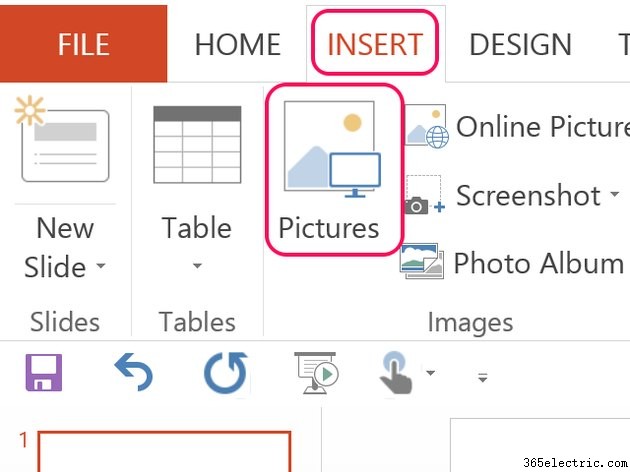
Válassza ki az első diát, majd kattintson a Képek lehetőségre ikonra a Beszúrás menüben szalagot a navigációs ablak megnyitásához.
3. lépés
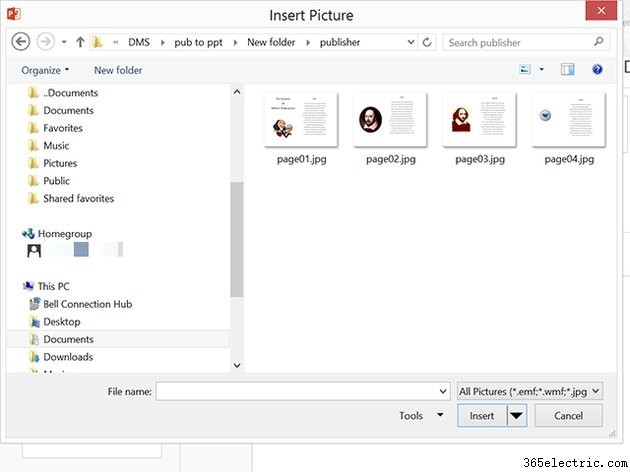
Nyissa meg a Publisher képeket tartalmazó mappát. Válassza a Page01.jpg lehetőséget és kattintson a Beszúrás gombra .
4. lépés
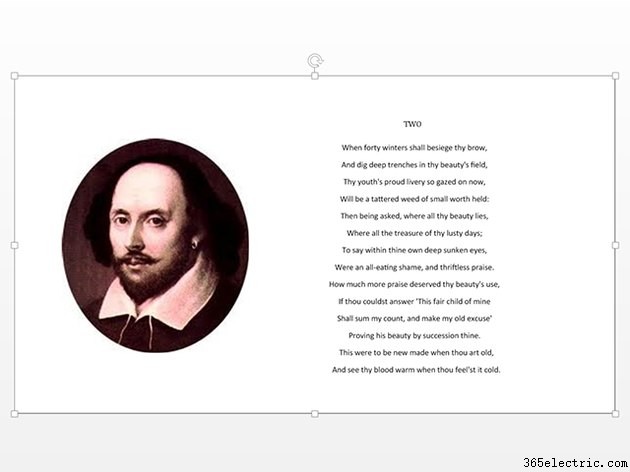
Ha szükséges, húzza a beillesztett fényképet a dián középre. Illessze be a fennmaradó képeket a PowerPoint-prezentáció minden üres diájába.
